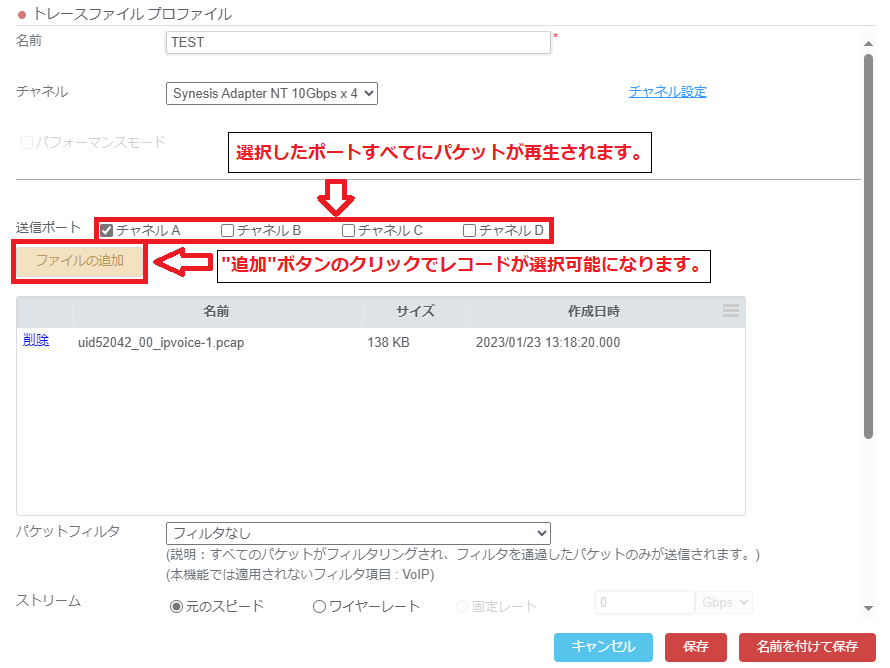FAQ検索結果
検索キーワード:
QSSS| バージョンアップ時にSYNESISの設定は引き継がれますか?
ご利用になるバージョンアップの遷移により異なります。
念のため、バージョンアップ時には設定のバックアップをお取りください。
6.0以前→6.0の場合:引き継がれます。
6.0→7.0の場合:引き継がれないため、バックアップをお願い致します。
6.5→7.0の場合:引き継がれます。
※データ引き継ぎの詳細はバージョンアップパッケージ内の手順書をご参照下さい。
手順書は会員サイトからダウンロードいただけます。
新規会員登録/ログインページ
- SYNESISへログイン後、画面右上部の歯車マーク>[管理ツール]>[設定のバックアップ・リストア]の順番に移動します。
- "バックアップ"ボタンをクリックして[バックアップ]画面を表示します。
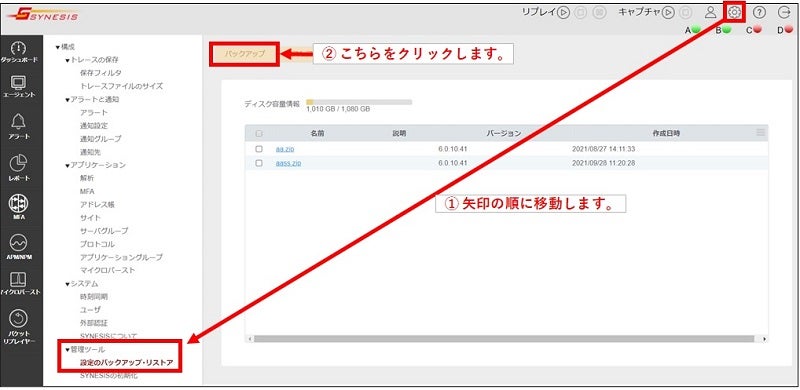
- 画面例赤枠部分の必須項目を入力して画面右下部の"適用"ボタンをクリックします。
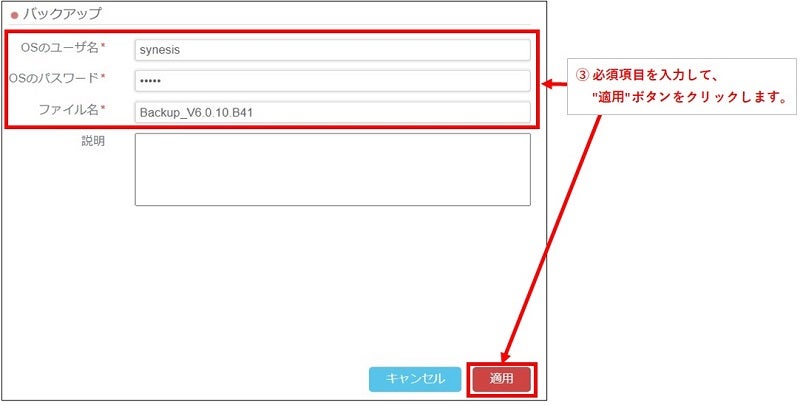
- リストに追加されたファイル名をクリックします。
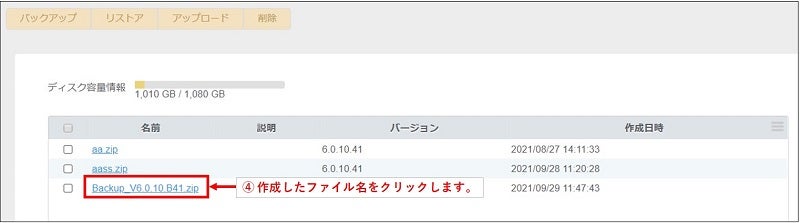
- [バックアップファイルの編集・ダウンロード]画面で"ダウンロード"ボタンをクリックすると、バックアップファイルがダウンロードできます。
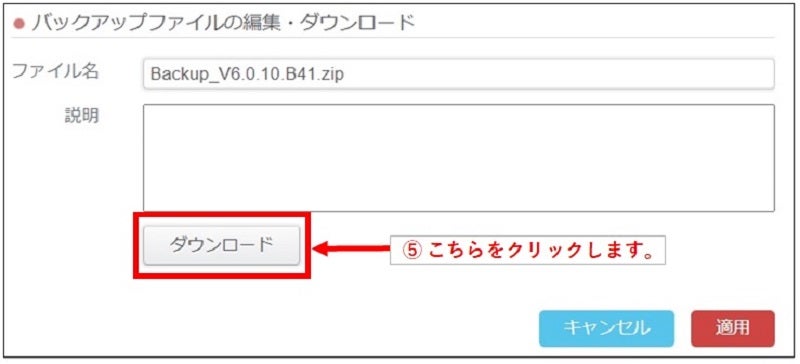
また、バージョンアップの詳細についてはこちらに記載されています。
QSSS| SYNESISの時刻同期の設定方法がわかりません。
時刻同期の設定方法や制限はバージョンとモデル毎に異なります。
次の表を参照し、該当する手順をお試しください。
下記の表にないバージョンについては取扱説明書の【時刻同期】をご確認お願いいたします。
関連記事:SYNESIS 取扱説明書・管理者マニュアル。
| バージョン | NTP | NTP+PPS | PTP |
|---|---|---|---|
| 2.5 | ◯(コマンドライン) ntpd設定手順書参照 |
☓ | ☓ |
| 3.0 | ◯(コマンドライン) 取扱説明書P.117参照 |
◯(コマンドライン+ブラウザ) 取扱説明書P.117参照 |
☓ |
| 3.5 | ◯(ブラウザ) 取扱説明書P.118参照 |
◯(コマンドライン+ブラウザ) 取扱説明書P.164参照 |
◯(コマンドライン) 取扱説明書P.168参照 |
対応モデル
- PPS/PTP:
- 対応モデルについては諸元一覧をご確認お願いいたします。
なお、諸元一覧はSYNESIS WebUIのヘルプより閲覧できます。
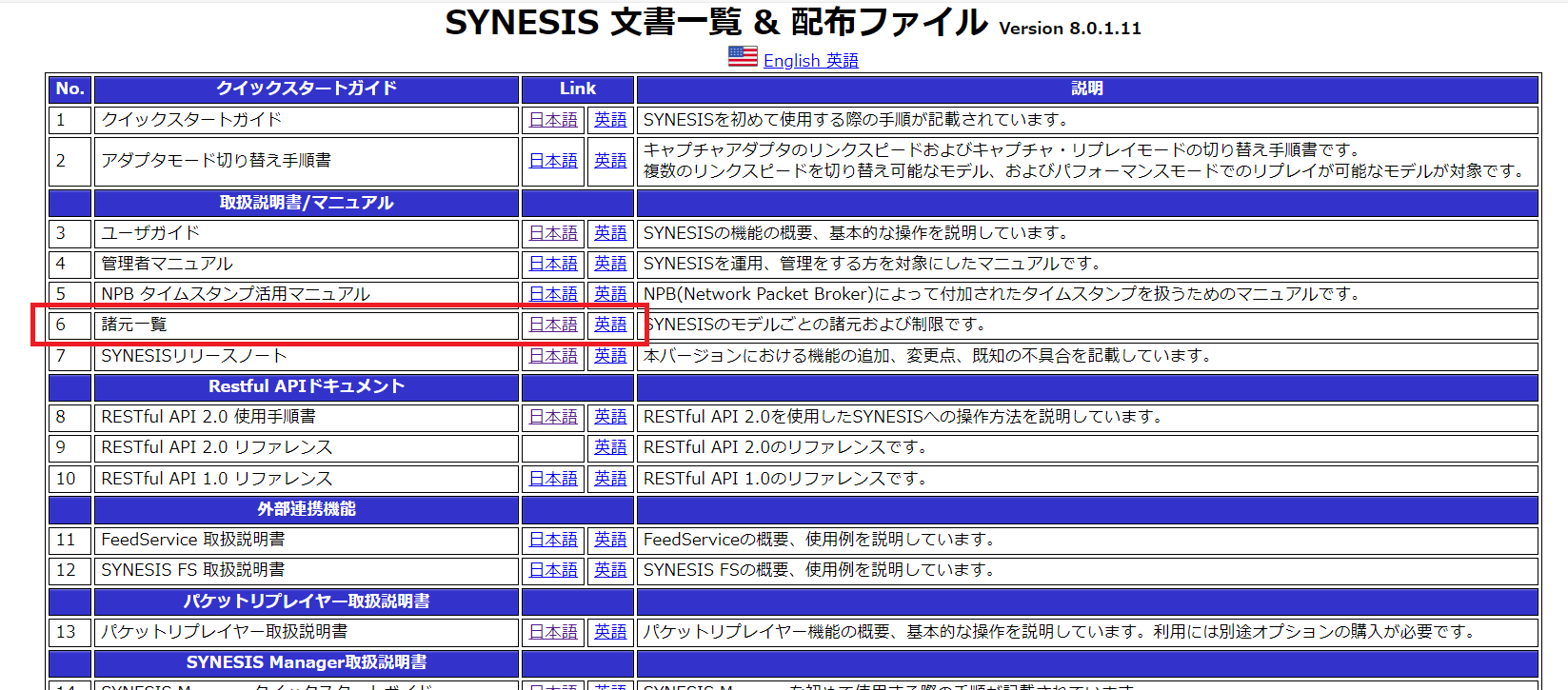
- NTP:
- 全モデル
取扱説明書に関しては「v3.5_Synesis取扱説明書」をご参照ください。
QSSS| パケットドロップが発生した場合の対処方法を教えてください。
QSSS| パケットリプレイヤーでキャプチャレコードを再生する際、出力先のポート情報は反映されますか?
QSSS| SYNESIS上でのNTPの時刻同期モードを教えてください。
NTPの時刻同期は次のモードで動作します。
- NTPサーバとの時刻差が何であっても同期は中止しません
- 常にSlewモードで動作します
NTPの設定手順に関しては"SSS| 時刻同期の設定方法がわかりません"を参照ください。
また、v7.5以降には直ちに時刻同期する方法がございます。
設定方法につきましては取扱説明書の【時刻を直ちに同期する】をご参照ください。
関連記事:SYNESIS 取扱説明書・管理者マニュアル。
QSSS| NTPサーバにpreferオプションを追加する方法
v7.5以降はWebUIでpreferオプションの追加が可能となります。
WebUIでの設定方法につきましては取扱説明書の【NTP サーバとの時刻同期】をご確認お願いいたします。
関連記事:SYNESIS 取扱説明書・管理者マニュアル。
以下にCLIでの設定方法を記載します。
- SSHでUbuntu OSへログインします
- 下記コマンドを実行してNTPコンフィグファイルを開きます
$ sudo vi /etc/ntp.conf
- ファイル末尾の優先同期させるNTPサーバの行に"prefer"を追加して保存します
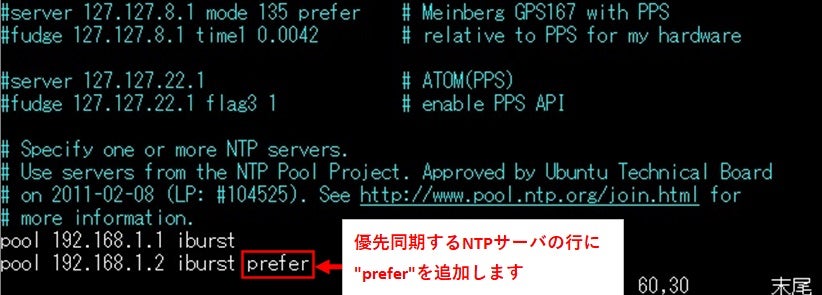
なお、同期の確認には下記のコマンドを実行します。
$ ntpq -p
コマンド実行後は以下のようにNTPサーバの一覧が出力されます。
【出力結果】
remote refid st t when poll reach delay offset jitter
=========================================
192.168.1.1 .POOL. 16 p - 64 0 0.000 0.000 0.000
*192.168.1.2 .GPS. 1 u 28 64 377 0.174 -28540. 134.877
表示の内、"remote"列の左に*がついているサーバが現在同期しているNTPサーバです。
prefer設定で指定したNTPサーバが同期されていることをご確認下さい。
QSSS| SYNESISへの同時接続ユーザ数の上限は変更できますか?
以下に変更手順を記載します。
- SSHでUbuntu OSへログインします
- 下記のコマンドを実行して設定ファイルを開きます
$sudo vi /var/lib/tomcat/webapps/ROOT/WEB-INF/classes/common.properties
- 下記のパラメータを任意のユーザ数に変更して保存します
system.session.sessionCount = 3 :ユーザ数上限
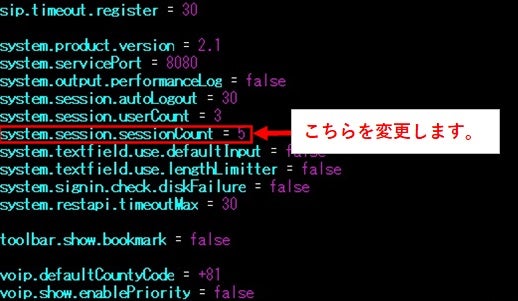
- ブラウザを開き、https://[管理ポートのIPアドレス]/mgmt/へアクセスします
- "Tomcat"ServiceのActionから"Restart"ボタンをクリックしてサービスを再起動します
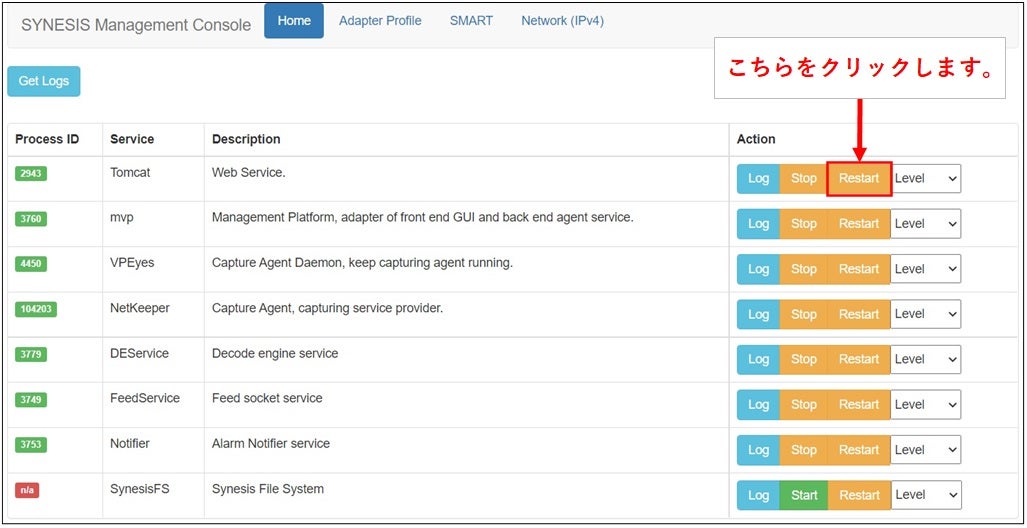
接続ユーザ数はSYNESISのログイン画面からご確認下さい。
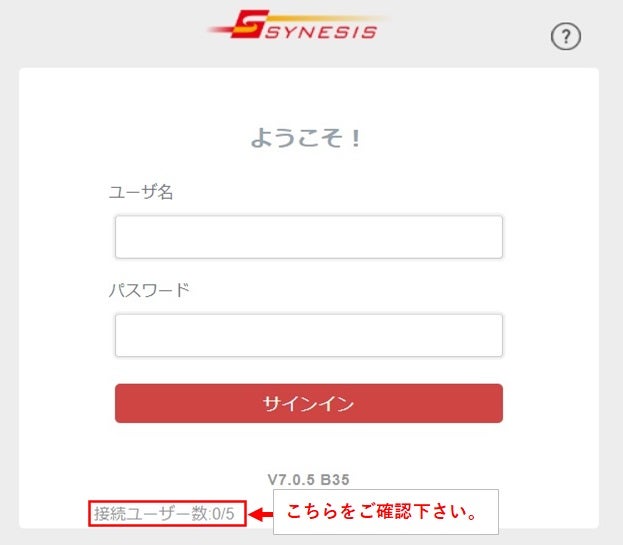
なお、設定できる接続ユーザ数の上限はありませんが同時接続によるSYNESISの操作は負荷がかかります。負荷が増加するとSYNESISが正常に動作しない可能性があるため、ご注意下さい。
QSSS| NTPサーバとの同期ではなく、OSの時刻を手動で変更する方法はありますか?
SYNESISの時刻はシステムクロック、ハードウェアクロック、キャプチャNICクロックの計3種類あり、時刻変更の際は全てを合わせる必要があります。
システムクロック:OSで表示される時刻。ログ、統計・解析情報の時刻に使用される。
ハードウェアクロック:OS起動時に参照されてシステムクロックに反映される。
キャプチャNICクロック:キャプチャしたパケットのタイムスタンプに使用される。
手動による時刻変更につきましては、v7.5以降は下記手順ではなく取扱説明書の【手動で時刻変更】をご確認お願いいたします
関連記事:SYNESIS 取扱説明書・管理者マニュアル。
以下に手動による時刻変更方法を記載します。
- SYNESIS_GUIからキャプチャを停止します
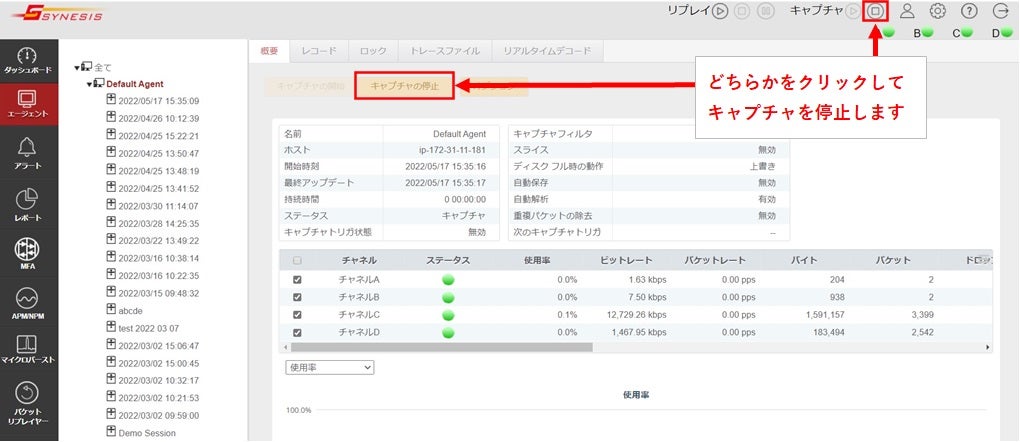
- GUIのNTP設定をOFFへ変更します
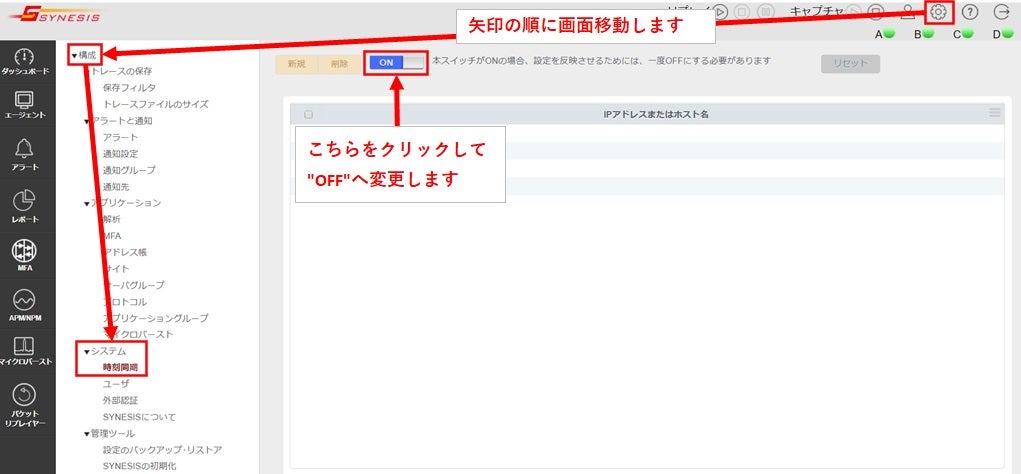
- SSHでOSへログイン後、以下のコマンドを実行してシステムクロック及びハードウェアクロックを設定します
$ date:現在の時刻を確認します
$ sudo date -s "mm/dd hh:mm yyyy":時刻(システムクロック)を再設定します
$ sudo hwclock --systohc:ハードウェアクロックを再設定します
$ date:設定時刻であることを確認します - 以下のコマンドを実行してキャプチャNICクロックを設定します
$ sudo su -:実行後、OSのログインパスワードを入力します
# service pvc_packet_agent stop
# /opt/napatech3/bin/ntstop.sh
# /opt/napatech3/bin/ntunload.sh
# /opt/napatech3/bin/ntload.sh:この段階で新しい時刻がキャプチャNICに反映されます
# /opt/napatech3/bin/ntstart.sh
# service pvc_packet_agent start - GUIのNTP設定をONにします
- SYNESISのキャプチャを開始します
QSSS| フィルタの登録数に上限はありますか?
フィルタ登録件数が増加するとGUIとプロセス間でやり取りされるメッセージサイズも増加し、サイズ上限を超えるとエラーが発生します。
メッセージサイズはフィルタ内容によって異なるため、上限値は一定とはなりませんが上記にてご案内した件数がエラーを発生させない基準となります。
QSSS| トレースファイルのデフォルトの保存先を教えてください。
トレースファイルの保存先はビルトインフォルダとカスタムフォルダの2種類があります。保存先はトレースファイルの保存の際に選択することが可能です。
ユーザ名がadminの場合、ビルトインフォルダの保存先ディレクトリは下記の通りです。
/pvc/data/databank/webcache/tracefile/admin
カスタムフォルダは任意のディレクトリを指定して保存することが可能です。
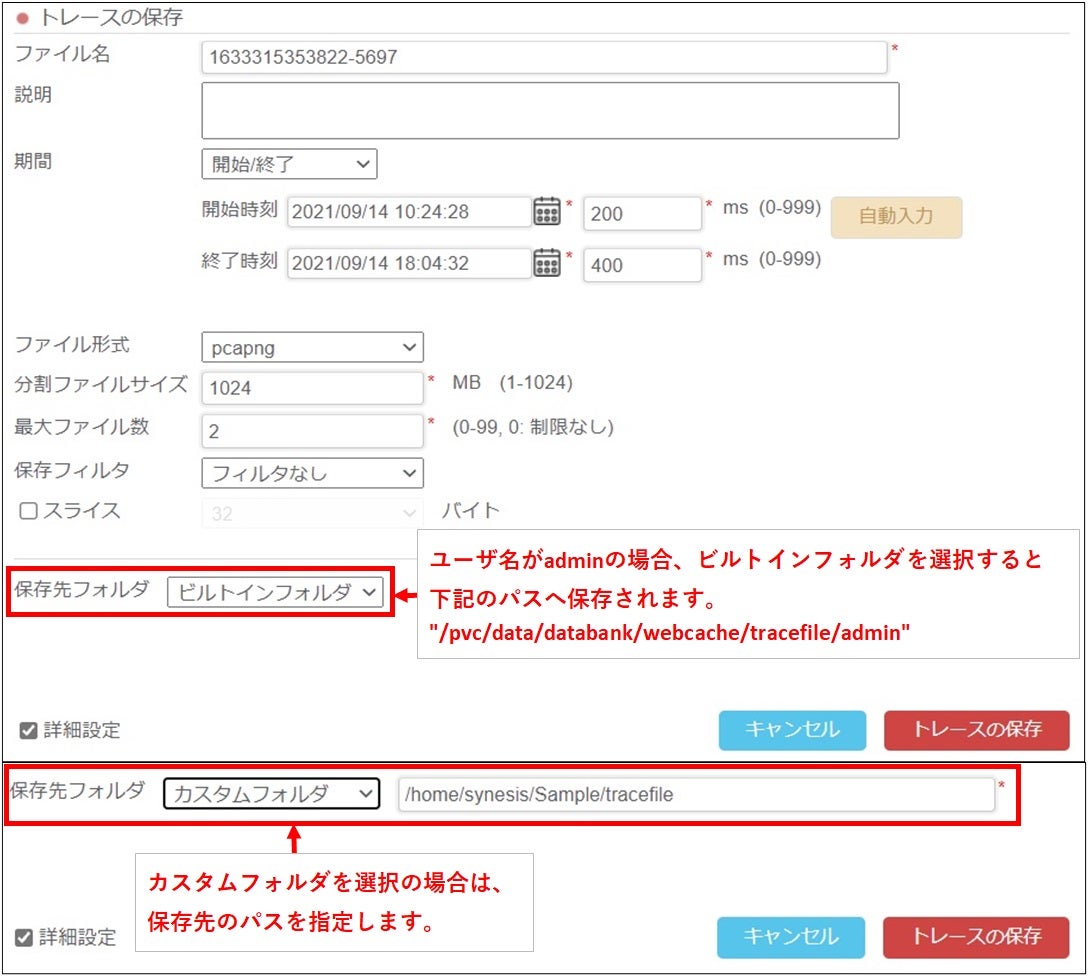
QGAT| Garland Technology社製品のサポートにつきまして
東陽テクニカが販売した米国Garland Technology社製品につきましては,ソフトウェアサポートサービスおよびハードウェアサポートサービスがございます。詳細につきましては,以下のファイルをご確認ください。
QFFS| トラフィックジェネレータの対応バージョンについて教えてください。
トラフィックジェネレータセッションのサポートバージョンは下記の通りです。
トラフィックジェネレータセッション サポート一覧
Spirent Traffic Generators
| iTest | Spirent Avalanche session | Spirent LandSlide session | Spirnet TestCenter REST session | Spirnet TestCenter session | Spirent CyberFlood session |
|---|---|---|---|---|---|
| 9.0 | 5.31 | 21.2GA | 5.31 | 5.31 | 22.2 |
| 8.7 | 5.25 | 20.8 GA | 5.25 | 5.27 | 21.4 |
| 8.6 | 5.22 | 20.4 GA | 5.23 | 5.23 | 21.4 |
| 8.5 | 5.18 | 20.0 GA | 5.19 | 5.19 | 21.1 |
| 8.4 | 5.14 | 19.6 GA | 5.15 | 5.15 | 20.6 |
| 8.3 | 5.11 | 19.2 GA | 5.11 | 5.11 | 20.4 |
| 8.2 | 5.06 | 18.8 GA | 5.07 | 5.07 | 20.1.0 |
| 8.1 | 5.02 | 18.4 GA | 5.03 | 5.03 | 19.3.2 |
| 8.0 | 4.98 | 17.8 GA | 4.98 | 4.98 | 19.2.0 |
| 7.3 | 4.94 | 17.5 GA | 4.94, 4.90 | 4.94, 4.90 | 18.4.0 |
Ixia Traffic Generators
| iTest | ixOS (ix Traffic) | ixNetwork | ixLoad |
|---|---|---|---|
| 9.0 | 9.20 EA (Windows), 9.20 (Linux) | 9.20 EA (Windows), 9.20 (Linux) | 9.20 EA (Windows), 9.20 (Linux) |
| 8.7 | 9.10 EA (Windows), 9.10 (Linux) | 9.10 EA (Windows), 9.10 (Linux) | 9.10 EA (Windows), 9.10 (Linux) |
| 8.6 | 9.10 EA (Windows), 9.10 (Linux) | 9.10 EA (Windows), 9.10 (Linux) | 9.10 EA (Windows), 9.10 (Linux) |
| 8.5 | 9.10 EA (Windows), 9.10 (Linux) | 9.10 EA (Windows), 9.10 (Linux) | 9.10 EA (Windows), 9.10 (Linux) |
| 8.4 | 9.05 EA (Windows), 9.05 (Linux) | 9.01 EA (Windows), 9.01 (Linux) | 9.01 EA (Windows), 9.01 (Linux) |
| 8.3 | 9.05 EA (Windows), 9.05 (Linux) | 9.01 EA (Windows), 9.01 (Linux) | 9.01 EA (Windows), 9.01 (Linux) |
| 8.2 | 9.01 EA (Windows), 9.01 (Linux) | 9.01 EA (Windows), 9.01 (Linux) | 9.01 EA (Windows), 9.01 (Linux) |
| 8.1 | 9.0 EA (Windows), 9.0 (Linux) | 9.0 EA (Windows), 9.0 (Linux) | 9.0 EA (Windows), 9.00 (Linux) |
| 8.0 | 8.50 EA (Windows), 8.50 (Linux) | 8.50 EA (Windows), 8.50 (Linux) | 8.50 EA (Windows), 8.50 (Linux) |
| 7.3 | 8.40 EA (Windows), 8.40 (Linux) | 8.40 EA (Windows), 8.40 (Linux) | 8.40 EA (Windows), 8.40 (Linux) |
注記:
- 対応バージョンが一致しない場合でも利用可能ですが、メーカサポート対応は含まれません。
- トラフィックジェネレータの制御にトラフィックジェネレータ専用セッションではなく、TCLやPythonセッションなどAPIをご利用の場合、本対応表には該当しません。
QSSS| アラート機能で複数条件を設定したときは条件毎に通知されますか?
チェックを入れた全ての条件を満たした場合にのみアラートが通知されます。
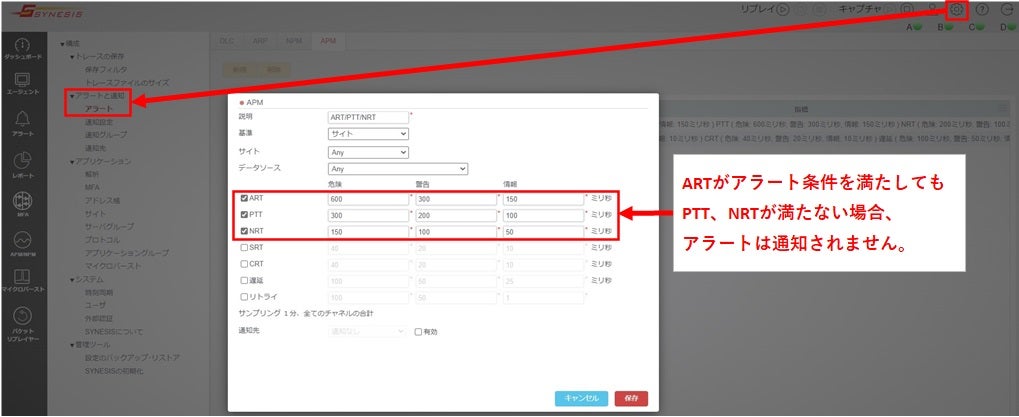
OR条件でアラートを通知する場合は、下記のように条件毎にアラートを設定します。
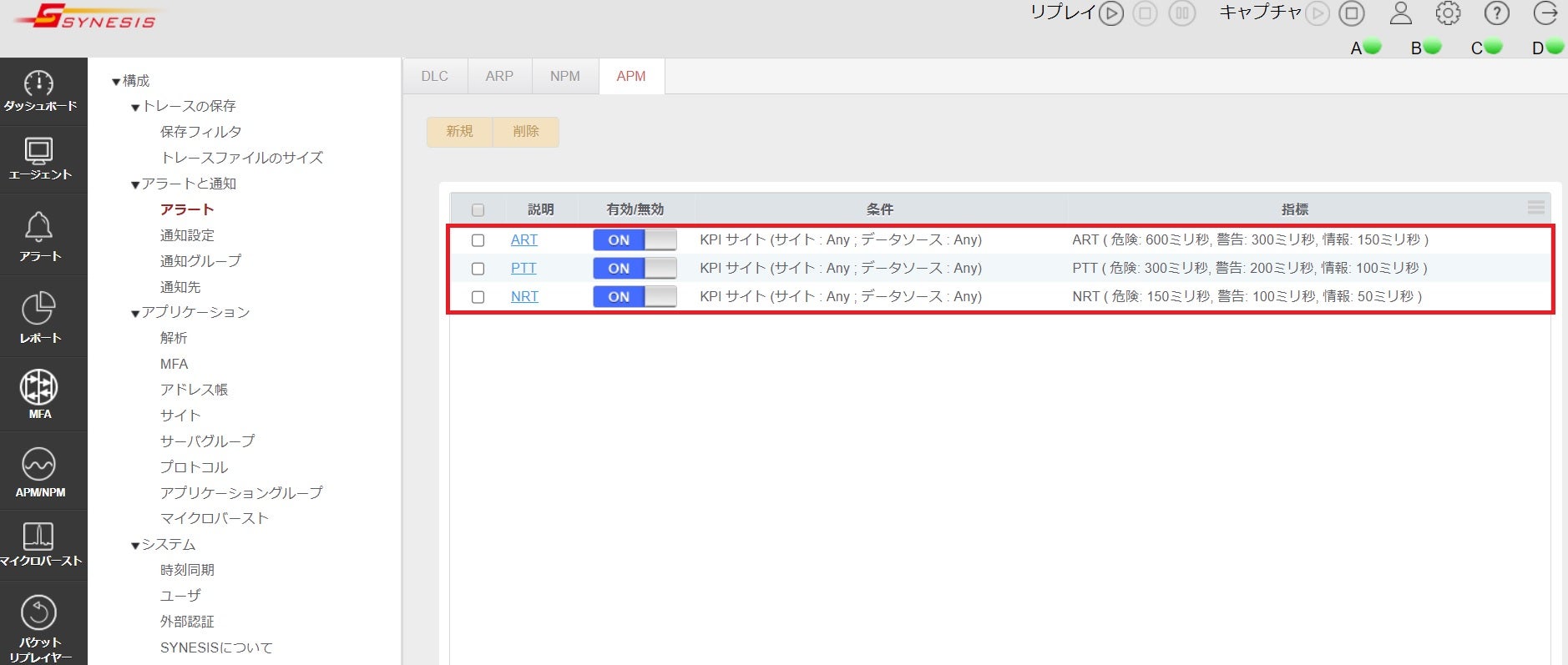
QSSS| APM/NPM解析では表示、解析上限はありますか?
また、解析画面では指定したKPIの上位フローをTopNで表示するため、通信が行われていた場合でもTopNに入らないフローは表示されません。
TopN表示数は20、50、100、200、500に変更可能です。
変更手順は以下になります。
- SYNESIS_GUIへログイン後、画面右上部の歯車マーク>構成>アプリケーション>解析の順に移動します
- 左上部にある"編集"ボタンをクリックします
- "上位のフロー"プルダウンから表示数を選択して下部に"保存"ボタンをクリックします
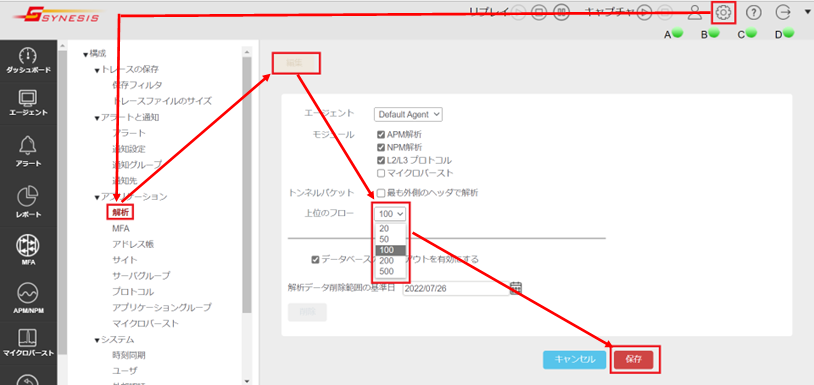
QSSS| APM/NPM解析はチャネル毎に確認できますか?
解析結果のフローはトレースファイルとして保存することができますので、そこからチャネル情報を確認することはできます。以下に解析画面からのパケットのチャネル確認方法を記載します。
- APM/NPM解析画面にて表示されたフローテーブルの最右部にある"トレースの保存"をクリックします
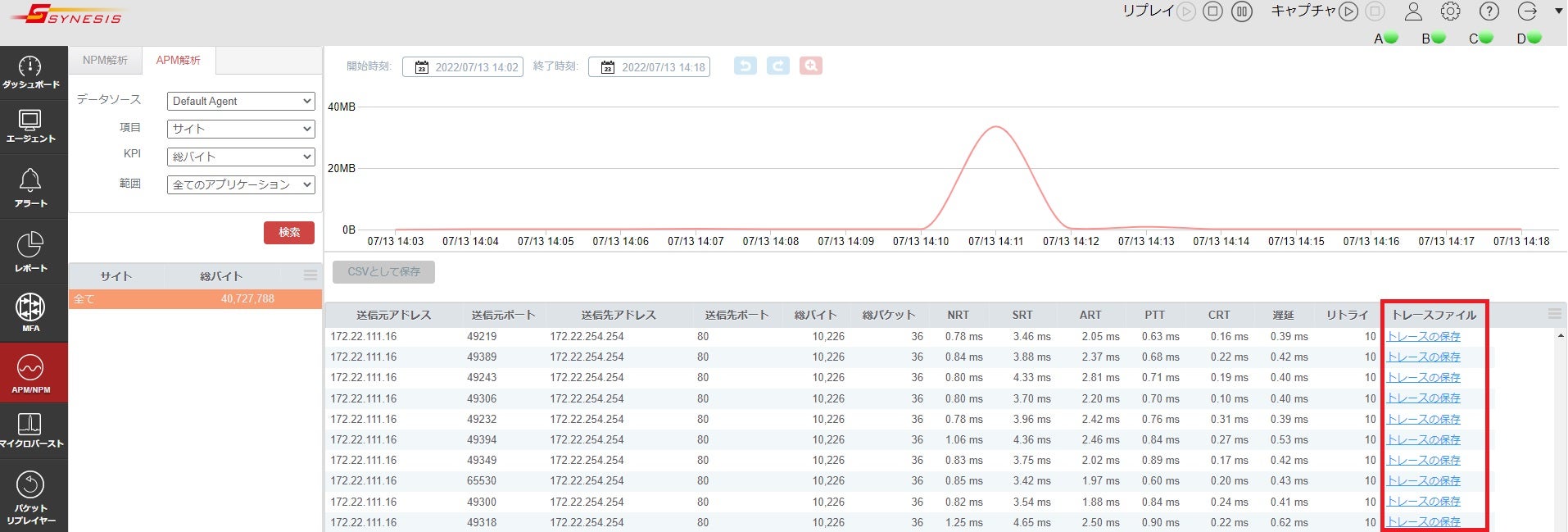
- [トレースの保存]画面で選択したフロー情報の保存フィルタが適用されていることを確認して"トレースの保存"ボタンをクリックしてトレースファイルを保存します
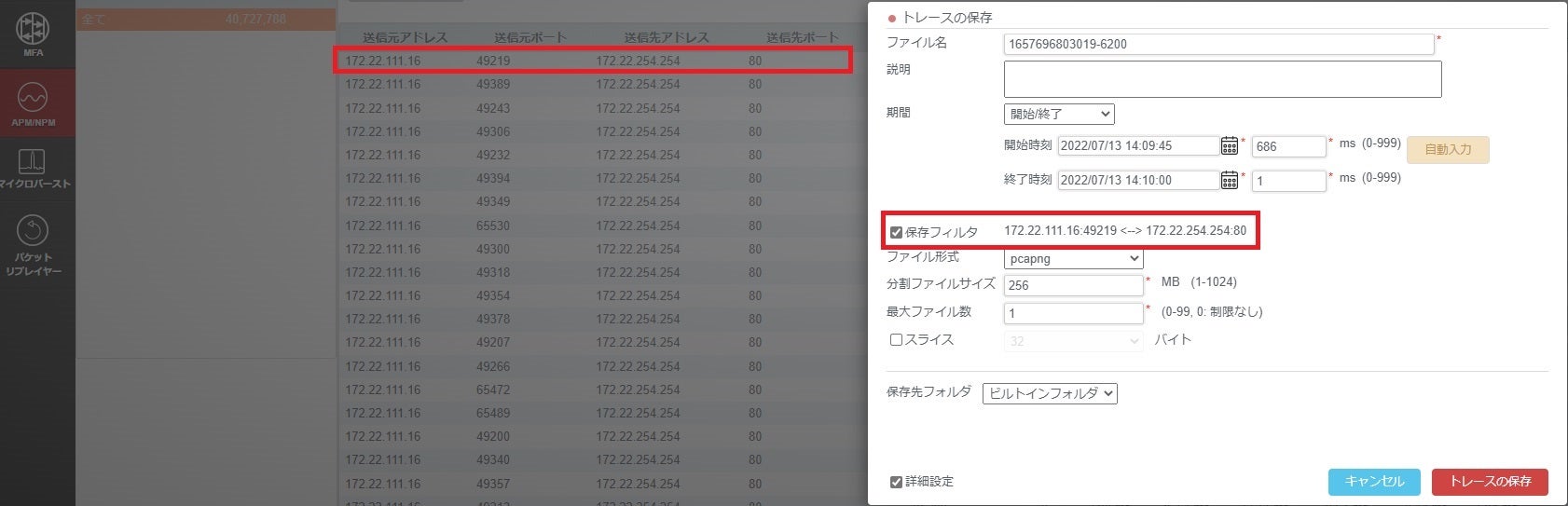
- トレースファイルの作成完了後、"デコード"をクリックしてトレースファイルを表示します
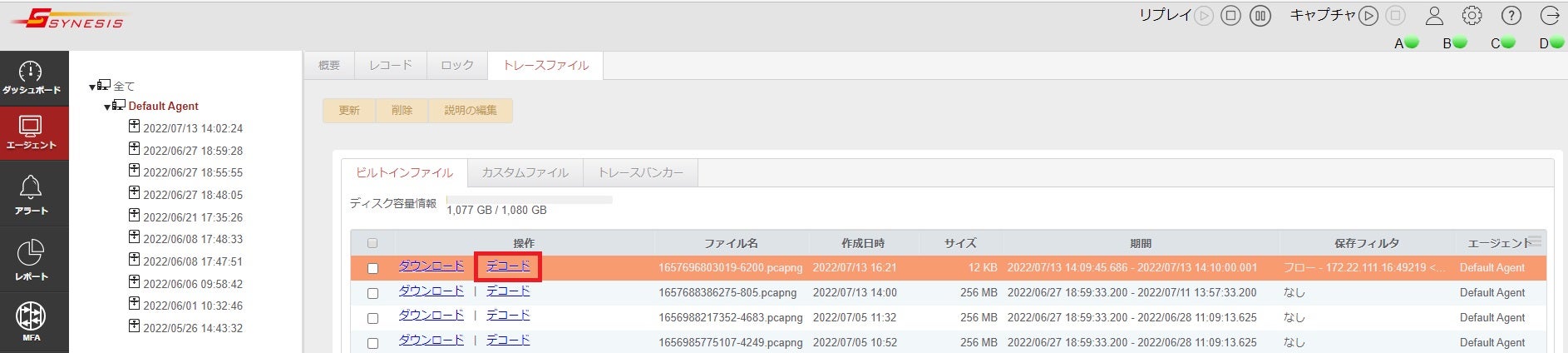
- "チャネル"項を確認してパケットをキャプチャしたチャネル情報を確認します
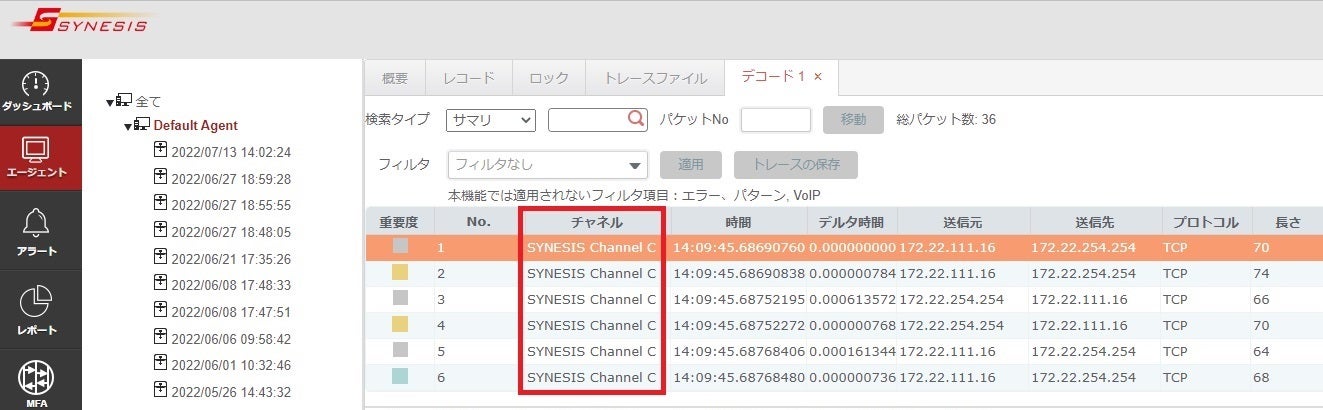
QSSS| APM解析で同一パケットを処理した場合、リトライと判定されますか?
SYNESISでは、「一つ前のパケットと比較したときに現在のシーケンス番号の方が小さい場合」を再送と判定しています。
以下に同一パケットがキャプチャされる構成例とSYNESISへのパケット流入イメージを記載します。
- 構成例
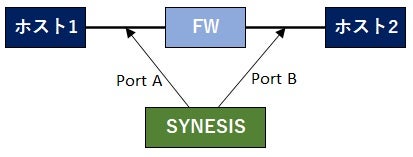
- パケット流入イメージ

上記のような処理の場合は再送判定には該当しないため、リトライもカウントされません。
なお、同一パケットでもNAT変換等でFW前後でIPアドレスが変更された場合は同一フローとみなされないため、異なるフローとして解析されます。
QSSS| SSHでアクセスができません。
SSHでアクセスできない場合は以下の問題が生じている可能性があります。
- OSが立ち上がっていない
- ポート22が閉じられている
- ログイン時のユーザ名、パスワードが間違っている(デフォルトはsynesis/admin)
- ネットワークポートが故障している
- ネットワーク内のどこかでリンクダウンが生じている
- https://<管理ポートIPアドレス>/mgmtへアクセスして、"SynesisFS"Service以外の"Process ID"が全て緑色で数字が表示されていることをご確認下さい
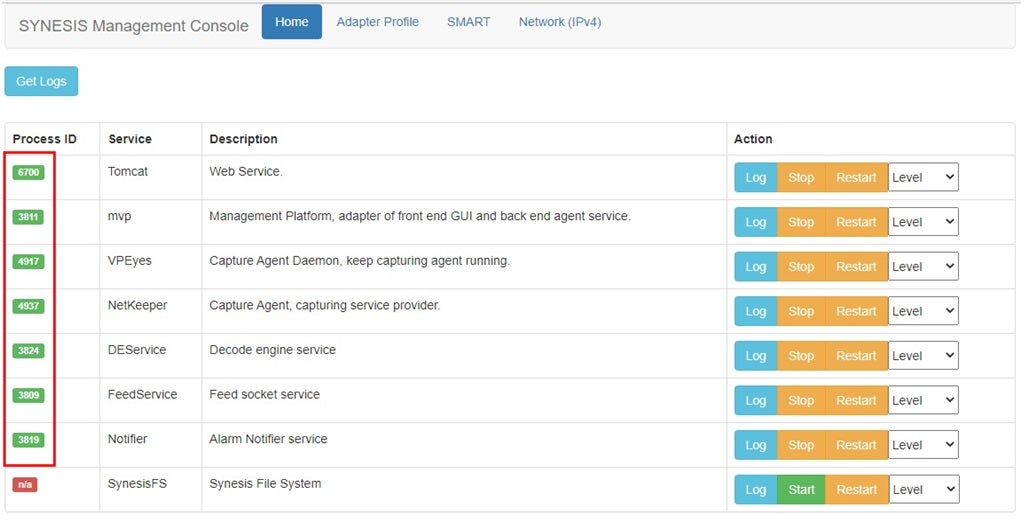
- SYNESISの管理ポートのIPアドレスに対してPingを送信して応答があるかご確認下さい
SSS| ログの取得方法を教えて下さい。
QSSS| ブラウザがフリーズしてしまいます。
以下の手順を実施してWeb UIサービス"Tomcat"の再起動をお試しください。
- ブラウザを開き、"https://<管理ポートIPアドレス>/mgmt/"へアクセスします
(ユーザ名/パスワードの入力が求められるので入力してください。デフォルトのユーザ名/パスワード:admin/synesis1) - "Tomcat"ServiceのAction"から"Restart" をクリックします
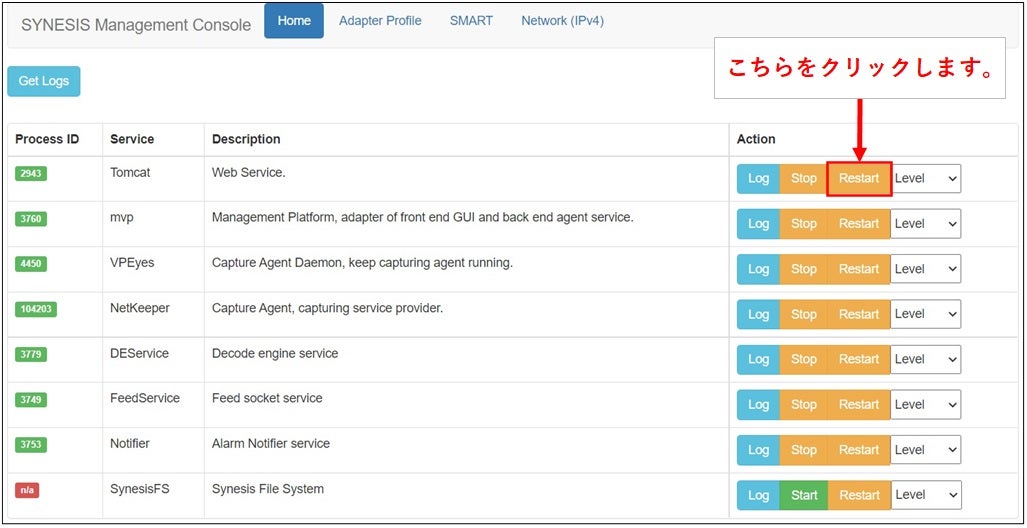
- ブラウザのリフレッシュ後、"https://<管理ポートIPアドレス>"へアクセスして復旧しているかご確認下さい
上記手順で復旧しない場合は、下記「ログ取得手順書」によりログを取得した上で、東陽テクニカ技術サポート窓口までご連絡ください。
ログ取得手順書のリンク
SSS| ログの取得方法を教えて下さい。
QSSS| パターンフィルタの設定例を教えてください。
QSSS| OSから"ディスク容量が少ないです"というメッセージが通知されます。
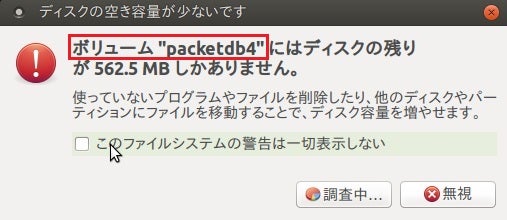
■ボリューム"packetdbx"の場合
"packetdbx"はキャプチャデータを保存するパケットストア領域です。こちらは仕様上ファイルが敷き詰められているためOSからメッセージが表示される場合があります。
メッセージが表示された場合は"無視"または"ignore"ボタンをクリックしてメッセージを閉じ、引き続きご利用下さい。
なお、領域内のファイルを操作するとSYNESISが正常に動作しなくなる可能性があるため、アクセスはしないようにお願いします。
当該ボリュームのメッセージを今後非表示とする場合は下記手順を実行して下さい。
- SYNESISのデスクトップ画面、及び、リモートデスクトップからログアウトします。
- SYNESISにSSHでログイン後、下記コマンドを実行して表示されるディレクトリを確認します。
$ ls -1d /pvc/data/packetdb*
【出力結果例】
/pvc/data/packetdb1
/pvc/data/packetdb2
/pvc/data/packetdb3
- 下記2つのコマンドを存在するOSのユーザー名毎に実行します(コマンドが長いため、スペルミスにご注意下さい)。
$ sudo -u <ユーザー名> dbus-launch gsettings set org.gnome.settings-daemon.plugins.housekeeping ignore-paths "['/pvc/data/packetdb1', '/pvc/data/packetdb2', '/pvc/data/packetdb3']"
$ sudo -u <ユーザー名> dbus-launch gsettings set org.mate.SettingsDaemon.plugins.housekeeping ignore-paths "['/pvc/data/packetdb1', '/pvc/data/packetdb2', '/pvc/data/packetdb3']"
- 下記コマンドを存在するOSのユーザー名毎に実行し、手順2で確認したディレクトリが結果として出力されることを確認します。
$ sudo -u <ユーザー名> dbus-launch gsettings get org.gnome.settings-daemon.plugins.housekeeping ignore-paths
$ sudo -u <ユーザー名> dbus-launch gsettings get org.mate.SettingsDaemon.plugins.housekeeping ignore-paths
- SYNESISのデスクトップ画面、リモートデスクトップにてログインして、警告が表示されないことを確認します。
SYNESISで作成したデータを保存するデータバンク領域の容量が逼迫した際に通知されます。容量が上限に到達すると、以下のファイル保存が不可能となります。
- トレース保存で保存先フォルダにビルトインファイルを指定したトレースファイル
- [トレースファイル]タブの「トレースバンカー」にアップロードされたトレースファイル
- 自動保存(デフォルト設定)で作成されたトレースファイル
- バックアップ機能で作成されるバックアップデータ
- 統計のエクスポートで作成したCSV ファイル
- レポートメニューで作成されたレポートファイル
メッセージが表示された場合は"無視"または"ignore"ボタンをクリックしてメッセージを閉じ、データバンク領域から不要なデータの移動または削除して下さい。
なお、データバンク領域はSYNESIS_GUIへログイン後、以下の順番に移動すると表示される"ディスク容量情報"からも全容量及び使用量が確認できます。
- [エージェント]>[Default Agent]>[トレースファイル]タブ>[ビルトインファイル]タブ
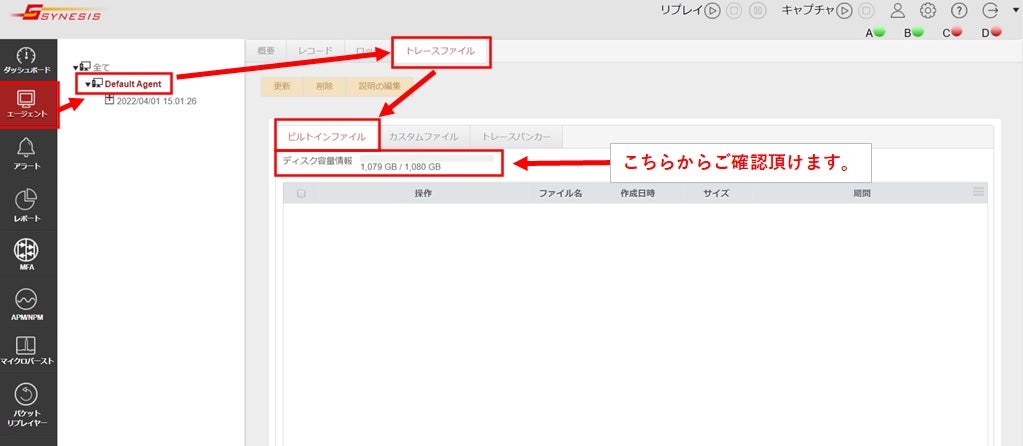
SSS|保存したトレースファイルをOS経由で削除することが出来ない。
SSS| SYNESISで取得したデータをローカルPCへ移動する方法を教えてください。